Android'de Google Drive'da OCR ile Resimden Metin Çıkarma
Çeşitli / / February 08, 2022
Bazen kendinizi bir kağıt belgenin dijital kopyasını alıp bilgisayarınıza kaydetmeniz gereken bir durumda bulabilirsiniz. Dokunmatik daktilo iseniz, bir veya iki küçük paragrafı hızlıca yazabilirsiniz, ancak belge birkaç sayfaya yayılıyorsa ne olur? Zaman alıcı ve aynı zamanda can sıkıcı olabilir.
Tabi ki yapabilirsin belgeyi tara ve sonra kullan ücretsiz bir çevrimiçi OCR aracı resmi metne dönüştürmek için, ancak yakınlarda bir tarayıcı bulma şansı pek iyi olmayabilir. Yakında bir akıllı telefona sahip olma şansı, bir Android olabilir, oldukça yüksektir ve bu, belgeyi OCR kullanarak dijital formata dönüştürmek için yeterlidir.
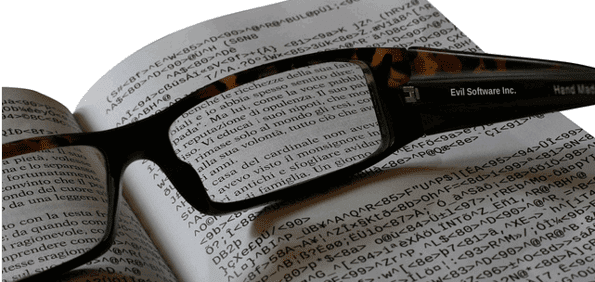
nasıl yapabileceğini göreceğiz fotoğraf çekmek için Android telefonunuzun kamerasını kullanın ve ardından OCR (Optik Karakter Tanıma) teknolojisini kullanarak düz metne dönüştürün. (Resim Kredisi: _Maks-B)
Bu özellik Android için Google Dokümanlar'da vardı ve şimdi Google sürücü Google Dokümanlar da yakın zamanda bunun bir parçası oldu. Bakalım bu özelliği kullanalım.
Fotoğraftan Metin Çıkarma
Aşama 1: İndir ve yükle Google Drive Uygulaması Android cihazınızda (eski adıyla Google Dokümanlar). Uygulama yüklendikten sonra başlatın ve Yeni seçeneği seçmek için menü düğmesine basın.
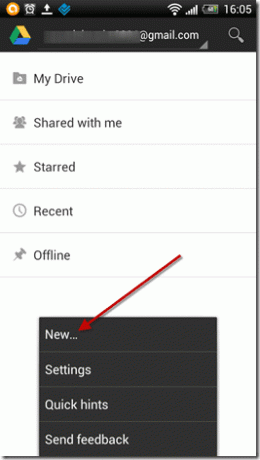
Adım 2: Daha sonra türü sorulacak Yeni belge veya Yüklemek gerçekleştirmek istediğiniz Burada, seçin Fotoğraftan belge Telefonunuzun varsayılan kamerasını açmak için
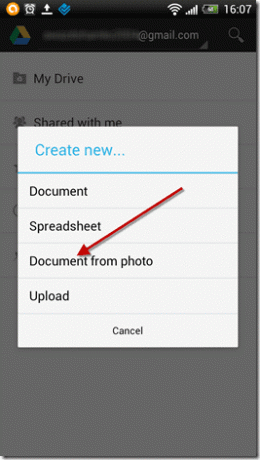
Aşama 3: Bu zor bir kısım olabilir. Şimdi, OCR'yi gerçekleştirmek istediğiniz belgenin fotoğrafını tıklamanız gerekecek. En iyi sonuçlar için, açık olduğunuzdan emin olun. otomatik odaklama modu ve görüntünün keskin olması. Ellerinizi sabit tutun ve ardından fotoğrafı çekin.

Not: Fotoğrafı işledikten sonra uygulama, fotoğrafınızın bulanık olabileceğini ve başka bir fotoğraf çekmek isteyip istemediğinizi sorabilir. Benim durumumda ne kadar dikkatli olursam olayım hep bu uyarıyı gördüm. Yani içgüdülerinize güvenmeniz gerekecek ve bunu iyi anladığınızı düşünüyorsanız devam düğmesine basın.

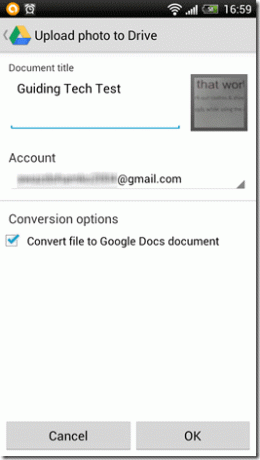
4. Adım: Son olarak, belgeyi adlandırın ve dosyayı Google Dokümanlar belgesine dönüştür yazan seçeneği seçin. Fotoğraf daha sonra Google Drive'a yüklenecek ve aynı anda işlenecektir. Yükleme tamamlandıktan sonra tanınan metni görmek için belgeyi telefonunuzda veya bilgisayarınızda açabilirsiniz.
Çözüm
Ortalama olarak, fotoğrafın netliğine ve metnin formatına bağlı olarak, tanınan metnin doğruluğu %70 ila %90 civarında olacaktır. Belgeyi bazı yerlerde manuel olarak düzenlemeniz gerekebilir, ancak bu, belgenin tamamını yazmakla karşılaştırıldığında hiçbir şey değildir.
Ayrıca, bu özellik el yazısı ve sanatsal yazı tiplerinde çalışmayacaktır ve en iyi sonuçlar, belge Times New Roman, Arial, Calibre veya benzeri basit yazı tiplerinde olduğunda elde edilir.
Son güncelleme 03 Şubat 2022
Yukarıdaki makale, Guiding Tech'i desteklemeye yardımcı olan bağlı kuruluş bağlantıları içerebilir. Ancak, editoryal bütünlüğümüzü etkilemez. İçerik tarafsız ve özgün kalır.



